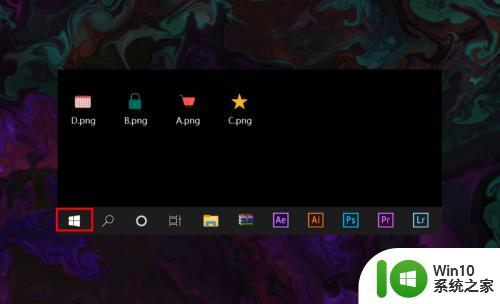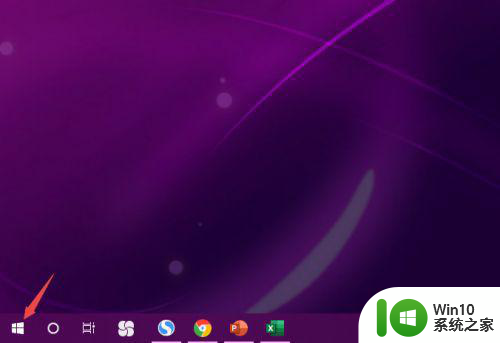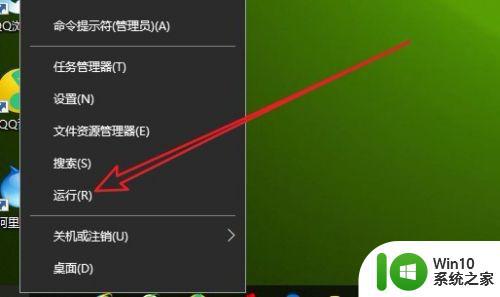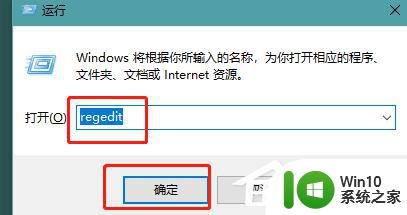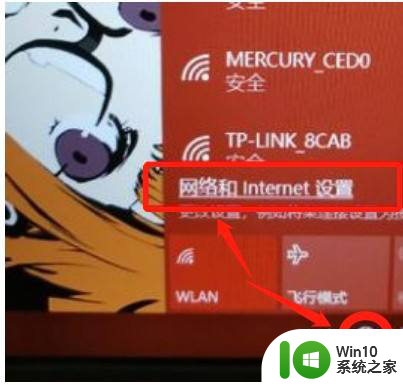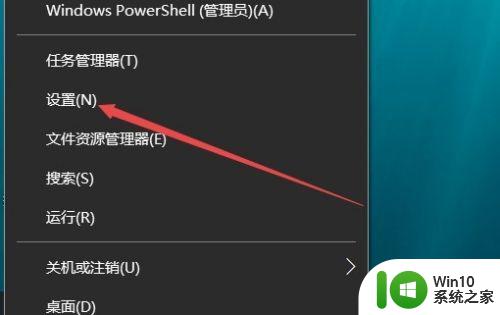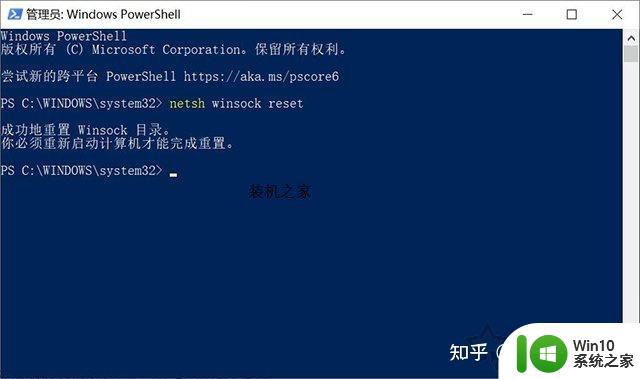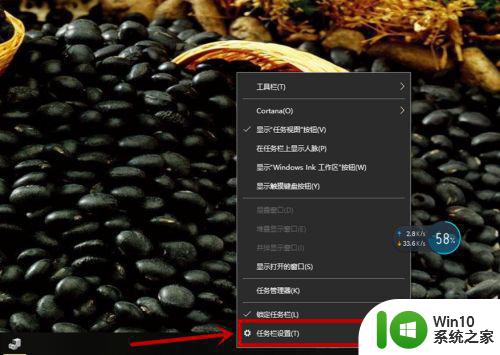电脑上无线网络图标 win10 无线网络图标不见了怎么恢复
更新时间:2024-08-26 09:04:53作者:jiang
在使用Windows 10操作系统的电脑时,有时会遇到无线网络图标突然消失的情况,让人感到困惑和不知所措,当我们需要连接无线网络或调整网络设置时,却发现桌面右下角的无线网络图标不见了,这该如何恢复呢?接下来我们将介绍一些可能的解决方法,帮助您重新找回无线网络图标并恢复网络连接功能。
方法如下:
1.打开电脑,进入到系统桌面,在桌面左下角点击开始按钮。
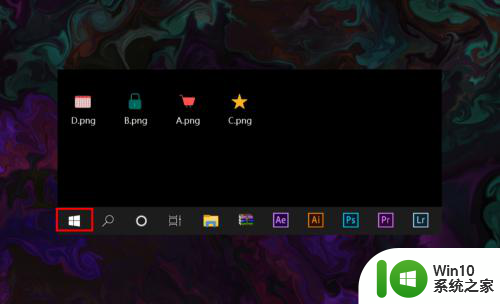
2.打开开始菜单之后,在开始菜单选项中找到并点击设置按钮。
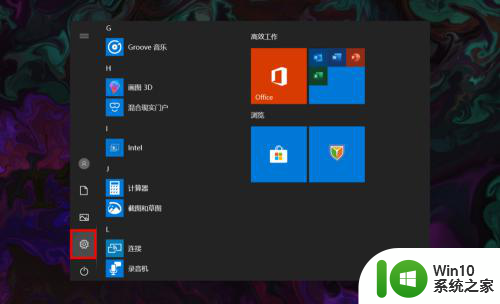
3.点击后会进入Windows设置窗口,在该窗口找到并点击个性化选项。
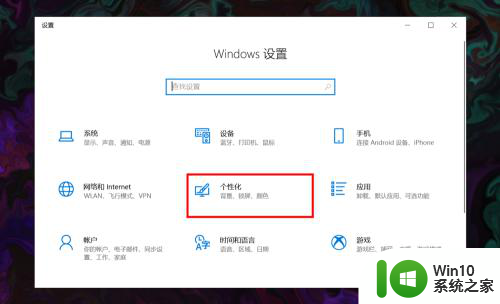
4.进入个性化窗口后,在左侧菜单栏选择并点击任务栏选项打开任务栏设置。
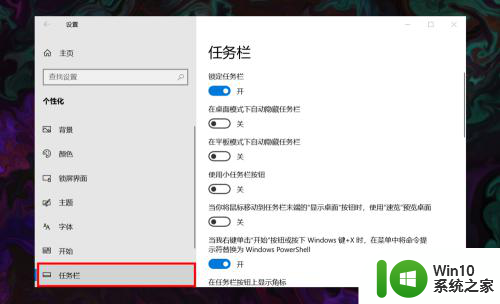
5.在右侧任务栏设置下方找到并点击选择哪些图标显示在任务栏上选项。
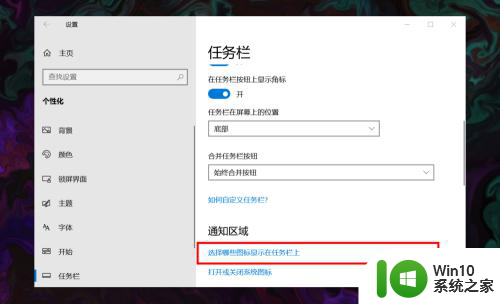
6.进入后,在所展示的图标中找到网络图标,并将其状态设置为开即可。
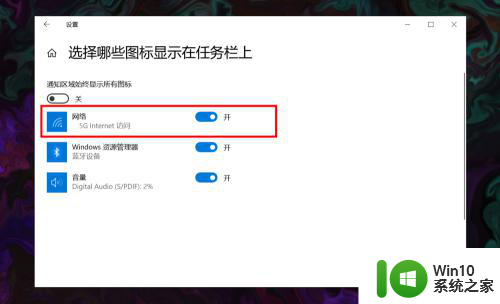
以上是电脑上无线网络图标的全部内容,如果你遇到这个问题,可以尝试按照以上方法解决,希望对大家有所帮助。